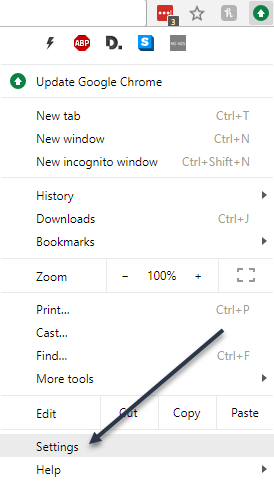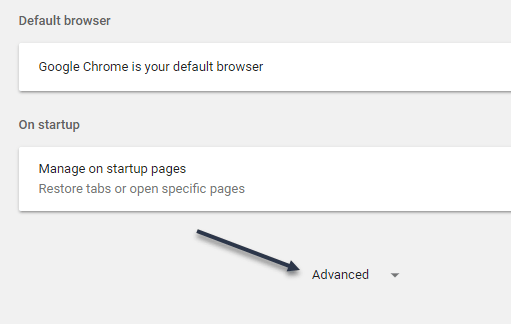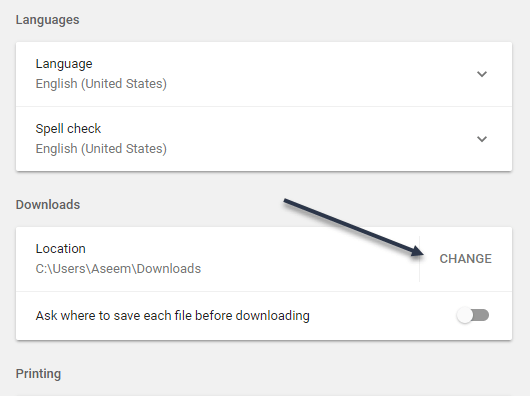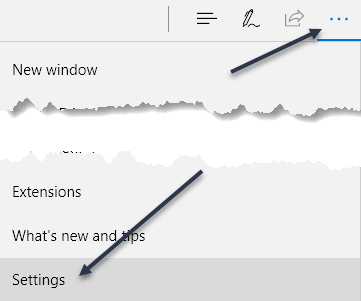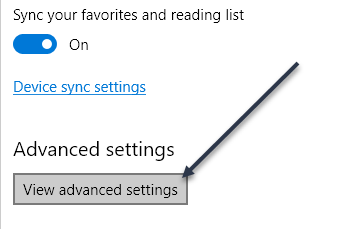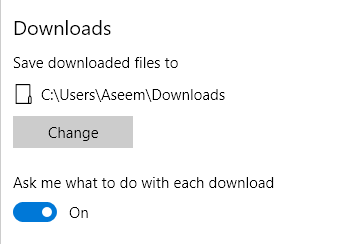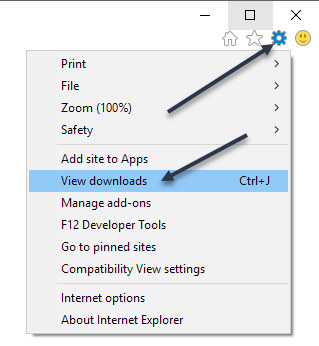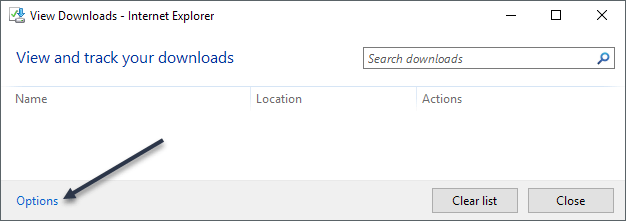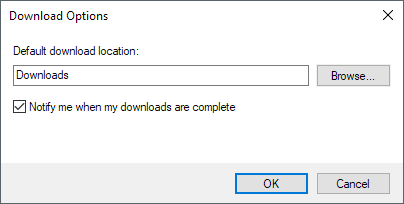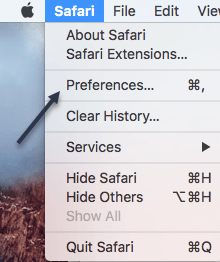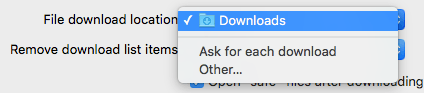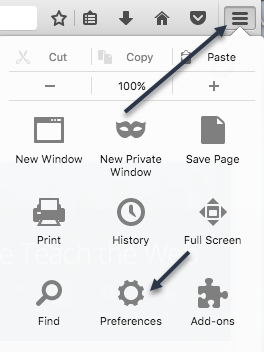Per impostazione predefinita, qualsiasi cosa scarichi da un browser web normalmente andrà alla cartella Download sul tuo computer. Questo è praticamente vero indipendentemente dal sistema operativo in esecuzione.
La maggior parte delle persone utilizzerà la posizione predefinita per i download, ma ci sono casi in cui potrebbe essere utile cambiare questa cartella. Ad esempio, se stai scaricando diversi file di grandi dimensioni e non disponi di spazio di archiviazione sufficiente sul disco locale, puoi scaricare i file su un disco rigido esterno o su un'unità di rete.
In questo articolo , Ti mostrerò come modificare la posizione predefinita della cartella di download per tutti i principali browser. È diverso per ogni browser e ogni browser ha diverse opzioni.
Google Chrome
In Chrome, fai clic sull'icona delle impostazioni (tre punti verticali) nella parte in alto a destra della finestra.
Quindi fai clic su Impostazionidall'elenco dei menu.
Scorri fino in fondo e poi fai clic sul link Avanzate.
Ancora una volta, scorri verso il basso fino a visualizzare l'intestazione Download. Vai avanti e fai clic sul pulsante Modificae scegli una nuova posizione. Se hai bisogno di download diversi salvati in posizioni diverse, assicurati di attivare l'opzione Chiedi dove salvare ciascun file prima di scaricare.
Microsoft Edge
Per Microsoft Edge, fai clic sul pulsante con tre punti orizzontali e poi fai clic su Impostazioni.
Un menu scorrevole apparirà sul lato destro. Scorri verso il basso fino a visualizzare il pulsante Visualizza impostazioni avanzatee fai clic su di esso.
Scorri verso il basso fino a Downloadsezione. Fai clic sul pulsante Modificae scegli una nuova posizione per i download. Puoi anche decidere se vuoi che Edge ti chieda dove salvare ogni download.
Internet Explorer
Se stai ancora utilizzando IE, devi fare clic sull'icona a forma di ingranaggio e quindi fare clic su Visualizza download.
Apparirà una finestra popup che elenca tutti i download attuali o precedenti usando IE. Fai clic sul link Opzioniin basso a sinistra.
Fai clic su Sfogliaper cambiare la posizione della cartella dei download.
Safari
La modifica di questa impostazione in Safari è abbastanza semplice . Fai clic su Safarinella barra dei menu in alto, quindi fai clic su Preferenze.
Nella finestra di dialogo Preferenze, assicurati di essere nella scheda Generale. Verso il basso, vedrai Posizione download file.
Se fai clic su questo menu a discesa, puoi scegliere Altro per selezionare un'altra cartella. Puoi anche selezionare Richiedi ogni downloadse desideri l'opzione per ogni download.
Inoltre, per impostazione predefinita, Safari mantiene un elenco di tutti gli elementi scaricati per un giorno. Puoi modificare questa impostazione in quando Safari si chiude, in caso di download riuscitoo Manualmente.
Un'altra opzione interessante in Safari è i Apri i file "sicuri" dopo il download, che di norma viene controllato per impostazione predefinita. Safari presuppone che gli oggetti sicuri siano immagini, filmati, file PDF, ecc., Ma trovo che questo sia piuttosto rischioso. Raccomando di disabilitare questa opzione in quanto in realtà non ha alcuno scopo utile se non quello di rendere il computer più soggetto a malware o installazioni di virus.
Firefox
Infine, abbiamo Firefox, che è probabilmente il più semplice in termini di modifica. Basta fare clic sul pulsante tre barre orizzontali in alto a destra e quindi fare clic su Preferenze.
Successivamente, in la scheda Generale, fai clic sul pulsante Scegliaccanto a Salva file ine seleziona una cartella diversa.
Come per tutti gli altri browser, puoi avere come destinazione Firefox in cui salvare singolarmente ogni download. Questo è tutto per questo tutorial. Buon divertimento!